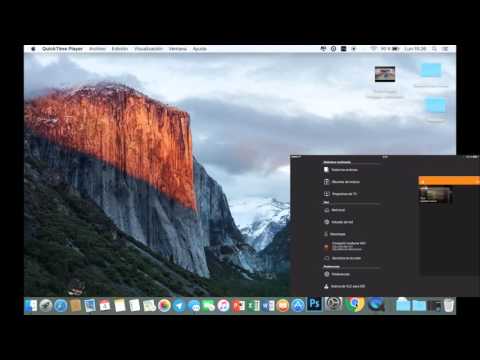
En la era digital, el iPad se ha convertido en un compañero indispensable para disfrutar de películas en cualquier lugar. Ya sea que prefieras las últimas novedades de Hollywood o clásicos del cine, agregar películas a tu iPad es una tarea sencilla. Este artículo te guiará paso a paso a través de los diferentes métodos disponibles, desde las opciones más comunes hasta las alternativas menos conocidas.
Métodos para agregar películas a tu iPad
Existen varias formas de agregar películas a tu iPad, cada una con sus propias ventajas y desventajas. Exploremos las opciones más populares⁚
1. Comprar o alquilar películas a través de iTunes
iTunes es la plataforma oficial de Apple para comprar y alquilar contenido digital, incluyendo películas. Puedes acceder a iTunes desde tu computadora o directamente desde tu iPad.
- Abre la aplicación iTunes en tu iPad o computadora.
- Busca la película que deseas comprar o alquilar. Puedes usar la barra de búsqueda o navegar por las categorías disponibles.
- Selecciona la película y haz clic en “Comprar” o “Alquilar”.
- Ingresa tu contraseña de Apple ID y confirma la compra.
- La película se descargará automáticamente a tu biblioteca de iTunes.
- Sincroniza tu iPad con iTunes para transferir la película a tu dispositivo.
Las películas compradas en iTunes se guardarán en tu biblioteca y podrás acceder a ellas en cualquier momento. Las películas alquiladas tienen un período de tiempo limitado para verlas, generalmente de 48 horas.
2. Descargar películas desde aplicaciones de streaming
Las aplicaciones de streaming como Netflix, Amazon Prime Video, Disney+ y HBO Max te permiten acceder a un amplio catálogo de películas en línea. Puedes descargar películas para verlas sin conexión a internet.
- Abre la aplicación de streaming de tu elección en tu iPad.
- Busca la película que deseas descargar.
- Haz clic en el botón de descarga (generalmente un icono de flecha hacia abajo).
- La película se descargará a tu iPad.
Ten en cuenta que las películas descargadas desde aplicaciones de streaming suelen tener una marca de agua y pueden expirar después de un tiempo determinado.
3; Transferir películas desde tu computadora
Si ya tienes películas almacenadas en tu computadora, puedes transferirlas a tu iPad usando iTunes o aplicaciones de terceros.
3.1. Transferir películas a través de iTunes
- Conecta tu iPad a tu computadora usando un cable USB.
- Abre iTunes en tu computadora.
- Haz clic en el icono de tu iPad en la barra lateral izquierda.
- Selecciona la pestaña “Películas”.
- Haz clic en “Sincronizar películas”.
- Selecciona las películas que deseas transferir;
- Haz clic en “Aplicar” para comenzar la sincronización.
3.2. Transferir películas con aplicaciones de terceros
Existen aplicaciones de terceros como iMazing, CopyTrans y Syncios que te permiten transferir archivos, incluyendo películas, a tu iPad sin necesidad de iTunes. Estas aplicaciones suelen ofrecer funciones adicionales como la posibilidad de convertir archivos a formatos compatibles con el iPad.
4. Compartir películas a través de AirDrop
AirDrop es una función inalámbrica de Apple que te permite compartir archivos, incluyendo películas, entre dispositivos Apple cercanos. Para compartir una película a través de AirDrop, necesitas tener un dispositivo Apple con AirDrop habilitado.
- Abre el Centro de control en tu iPad.
- Toca el icono de AirDrop.
- Selecciona “Todos” para que tu iPad sea visible para otros dispositivos.
- En el dispositivo que contiene la película, abre la aplicación de archivos.
- Selecciona la película que deseas compartir.
- Toca el icono de compartir y selecciona el iPad como destino.
5. Descargar películas desde la nube
Si tienes películas almacenadas en servicios de almacenamiento en la nube como Google Drive, Dropbox o iCloud, puedes descargarlas directamente a tu iPad.
- Abre la aplicación de almacenamiento en la nube en tu iPad.
- Busca la película que deseas descargar.
- Toca el icono de descarga para descargar la película a tu iPad.
Consideraciones importantes
Antes de agregar películas a tu iPad, ten en cuenta los siguientes aspectos⁚
Formato de archivo
El iPad es compatible con una variedad de formatos de archivo de video, como MP4, MOV y M4V. Si la película que deseas agregar está en un formato incompatible, necesitarás convertirla a un formato compatible usando un software de conversión de video. Algunos programas populares incluyen HandBrake, VLC Media Player y Freemake Video Converter.
Tamaño de archivo
Las películas pueden ocupar mucho espacio de almacenamiento. Asegúrate de que tu iPad tenga suficiente espacio libre antes de descargar o transferir películas. Puedes verificar el espacio de almacenamiento disponible en la aplicación “Ajustes” en tu iPad.
Calidad de video
La calidad de video de una película depende del formato de archivo y la resolución. Las películas de alta resolución como 1080p o 4K requieren más espacio de almacenamiento y pueden consumir más batería. Considera la calidad de video que deseas para tus películas y el espacio de almacenamiento disponible en tu iPad.
Conexión a internet
Para descargar o transmitir películas, necesitarás una conexión a internet estable. Si no tienes una conexión Wi-Fi, puedes usar datos móviles, pero ten en cuenta que el uso excesivo de datos puede generar cargos adicionales.
Conclusión
Agregar películas a tu iPad es una tarea sencilla con los métodos adecuados. Desde comprar o alquilar películas en iTunes hasta descargarlas desde aplicaciones de streaming, tienes una variedad de opciones para disfrutar de tus películas favoritas en cualquier lugar. Recuerda considerar el formato de archivo, el tamaño de archivo, la calidad de video y la conexión a internet antes de agregar películas a tu iPad.

El artículo proporciona una visión completa de las diferentes formas de agregar películas a un iPad. La información se presenta de manera clara y concisa, lo que facilita la comprensión de las opciones disponibles. Un recurso útil para aquellos que desean disfrutar de películas en su iPad.
Este artículo ofrece una guía clara y concisa sobre cómo agregar películas a un iPad, abarcando desde los métodos tradicionales de iTunes hasta las opciones de streaming más populares. La presentación paso a paso facilita la comprensión, incluso para usuarios menos familiarizados con la tecnología. Un recurso útil para cualquier persona que desee disfrutar de películas en su iPad.
Un artículo informativo y práctico que explica con claridad los diferentes métodos para agregar películas a un iPad. La inclusión de detalles sobre las ventajas y desventajas de cada opción permite al lector tomar una decisión informada. Un recurso valioso para cualquier usuario de iPad que desee disfrutar de películas en su dispositivo.
El artículo presenta una selección completa de métodos para agregar películas a un iPad, desde las plataformas de streaming hasta la compra y alquiler de películas. La información se presenta de manera clara y concisa, facilitando la comprensión de cada paso. Un recurso práctico para cualquier usuario de iPad que desee disfrutar de películas.
El artículo destaca las diferentes formas de agregar películas a un iPad, incluyendo opciones de compra, alquiler y streaming. La información se presenta de manera ordenada y fácil de seguir, lo que facilita la elección del método más adecuado para cada usuario. Una guía práctica y completa para disfrutar de películas en el iPad.
Un artículo bien estructurado que explora las diferentes opciones para agregar películas a un iPad. La información se presenta de forma clara y concisa, haciendo que el proceso sea fácil de entender. Una guía útil para cualquier usuario de iPad que desee disfrutar de películas en su dispositivo.
Un artículo informativo y útil que explica con precisión los diferentes métodos para agregar películas a un iPad. La inclusión de detalles sobre las ventajas y desventajas de cada opción permite al lector tomar una decisión informada. Un recurso valioso para aquellos que desean ampliar sus opciones de entretenimiento en el iPad.